Revendo conversores MOD para DVD: aqui estão as principais opções
Vídeos MOD são o formato padrão usado pelos gravadores de câmera JVC e Panasonic. Infelizmente, como esse formato não é popular como o MP4, eles não podem ser reproduzidos em alguns softwares de vídeo como o Windows Media Player.
Por outro lado, você pode querer compartilhar suas memórias gravadas no ensino médio com seus amigos e criar uma cópia para eles. Para alterar isso, procurando um Conversor MOD para DVD é a sua ação a ser tomada. Então, revisamos os programas que podem fazer maravilhas e aqui está nossa conclusão.

Criador de DVD é um conversor MOD para DVD de alta qualidade e também suporta vários formatos de vídeo. Mais uma coisa pela qual esta ferramenta de desktop é conhecida é sua rápida velocidade de gravação devido à aceleração da GPU. Por último, oferece modelos não quantificáveis para personalizar o menu do seu DVD.
Quanto ao recurso distinto, o DVD Creator tem o Power Tools. A partir daqui, você pode editar, melhorar a qualidade do áudio, adicionar uma legenda para seu vídeo antes de gravá-lo. Além disso, você pode dividir, mesclar e definir uma miniatura para seu arquivo de DVD no mesmo recurso.

Prós:
Contras:
Assim como o DVD Creator, o iDealshare VideoGo também é um conversor com um editor de vídeo integrado. Falando em editores de vídeo, esta ferramenta se destaca porque você pode desviá-lo e remover ruídos do seu arquivo MOD antes de criá-lo. Ele suporta 80 formatos de vídeo de entrada populares e 35 formatos de saída. Mais uma coisa, esta ferramenta de desktop é compatível não apenas com o Windows, mas também com as plataformas Mac.

Prós:
Contras:
Uma das vantagens de ter o Movavi é a experiência satisfatória com sua interface de aparência moderna. Este conversor MOD para DVD é um software pago com avaliação gratuita de 7 dias. Além disso, você pode usar este programa sem anúncios irritantes aparecendo na tela. Além disso, você pode converter seus arquivos em resolução de até 4k, garantindo uma qualidade sem perdas ao assistir em seu dispositivo ou em players portáteis. Quando se trata de atividade de edição de vídeo, o Movavi oferece um programa separado para isso.

Prós:
Contras:
FFmpeg não é como os outros conversores MOD para DVD que usam uma interface gráfica de usuário. Para dar uma ideia geral, este é um programa de linha de comando projetado principalmente para cortar, extrair e converter arquivos de vídeo e áudio. Embora o uso do FFmpeg pareça intimidante, ele é cem por cento seguro e gratuito.

Prós:
Contras:
Outro programa multiplataforma em que você pode confiar é o Handbrake. Esta é uma ferramenta gratuita que suporta quase todos os formatos populares, incluindo vídeos MOD, para que seja compatível com o seu dispositivo. Como observação lateral, o Handbrake não pode mais ser usado para extrair arquivos de vídeo para proteger a propriedade intelectual.

Prós:
Contras:
Agora que você aprendeu os melhores conversores MOD para DVD, passaremos para a gravação de DVD usando Criador de DVD. Consulte as etapas abaixo e você certamente conseguirá isso com muito sucesso.
Antes de prosseguir com a gravação do DVD, certifique-se de transferir os arquivos MOD do gravador da câmera para o computador.
Instale o MOD para gravador de DVD
Instale o DVD Creator clicando nos botões de Download Gratuito abaixo. Escolha qual botão corresponde ao seu sistema operacional. Depois disso, execute o programa e siga o assistente de configuração.
Importe o arquivo de vídeo MOD
No momento em que o programa for iniciado, escolha Disco DVD em vez de Blu-ray. A seguir, selecione o Adicionar arquivos de mídia e importe os vídeos MOD que você transferiu do gravador da câmera. Na parte inferior da interface, escolha seu Tipo de disco (DVD 5 = 4,7 GB ou DVD 9 = 8,5 GB), o Proporção da tela, (16:9 ou 4:3), e o Qualidade de vídeo (de Baixo para Alto).

Editar vídeo (opcional)
Depois disso, você pode aprimorar seus vídeos MOD clicando no botão Ferramentas elétricas. Verifique no Ferramentas de vídeo para editar seus vídeos, aprimorar o áudio, adicionar legendas ou cortar clipes. Por outro lado, você pode mesclar, dividir, cancelar, definir uma miniatura para o menu do capítulo no Ferramentas de capítulo.
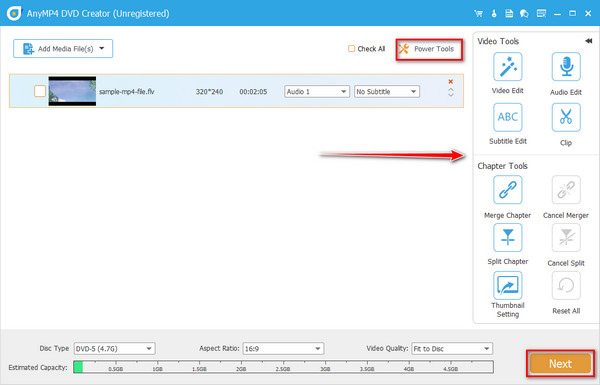
Personalizar menu do DVD (opcional)
É claro que essas cenas gravadas em sua câmera podem representar um valor sentimental, e a criação de um menu de DVD o tornará mais exclusivo. Se então, na parte esquerda da interface, há uma infinidade de modelos que você pode usar. Por outro lado, você pode fazer upload de sua foto pessoal e faixa de áudio e tratá-las como plano de fundo. Quando terminar, aperte o Queimar botão.

Iniciar gravação de DVD
Para a última parte, marque o Gravar em disco botão e comece a montar seu disco físico em sua unidade de disco óptico. Escolha o seu Padrão de televisão (PAL ou NTSC) no Configurações de gravação. Quando tudo estiver pronto, clique Começar e aguarde o resultado final.

Leitura Estendida:
Os 10 melhores softwares gratuitos de DVD Ripper para ripar DVD com facilidade
5 ótimos conversores de vídeo VR que convertem vídeo normal em VR
Como posso jogar MOD no meu PC?
Em muitos casos, você não terá dificuldade em reproduzir vídeos MOD devido à sua compatibilidade. Se acontecer de você ter dificuldade em reproduzi-los, tente instalar o VLC Media Player.
MOD e MPEG são iguais?
Não. MOD e MPEG são formatos de vídeo totalmente diferentes. Mas você pode considerar que quando um reprodutor de mídia suporta arquivos MPEG-2, o MOD certamente pode ser reproduzido.
Posso converter MOD para DVD usando um programa online?
Definitivamente sim! Se você deseja converter seus vídeos MOD online, você pode experimentar o Zamzar. Este programa offline oferece toneladas de saída de vídeo predefinida, incluindo DVD. No entanto, o Zamzar só pode ter no máximo 50 MB de arquivo por conversão e pode não ser capaz de processar seus vídeos grandes.
E é isso! Esperamos que você tenha tido uma ideia sobre o que fazer ao procurar Conversores MOD para DVD e queimadores. Sinta-se à vontade para marcar junto com seus entes queridos e amigos se este blog tiver sido útil para você.
Mais leitura
Um guia passo a passo para gravar ISO em DVD no Windows, Mac e Linux
Este guia concreto abordará como usar um arquivo de imagem de disco para criar um disco físico, gravar ISO em DVD, em um computador ou laptop com Windows, Mac OS e Linux.
Etapas detalhadas para gravar o iMovie em DVD para qualquer reprodutor de DVD sem iDVD
Aqui estão duas maneiras fáceis de gravar o iMovie em DVD sem o iDVD. Você pode fazer um DVD com qualquer projeto do iMovie. Existem muitos modelos de menu e adesivos pré-fabricados.
Os 3 principais métodos para converter facilmente arquivos de vídeo MOD para o formato MP4
Não é possível compartilhar ou reproduzir seus arquivos de vídeo MOD gravados por suas filmadoras? Este guia apresenta três métodos verificados para converter MOD para MP4 rapidamente.
Como criar DVD a partir do Adobe Premiere Pro (para iniciantes)
Quer gravar seus arquivos em DVD, mas não sabe como começar? Neste guia, nossa equipe irá orientá-lo como fazer isso usando o Adobe Premiere Pro.